Mối nguy hại của RAM và CPU hoạt động hết 100% công suất có lẽ nhiều người đã biết, máy tính sẽ bị đơ và tốc độ xử lý các tác vụ rất chậm. Vấn đề RAM và CPU quá tải luôn là vấn đề khiến nhiều người dùng đau đầu, nhất là đối với những người sử dụng máy có CPU thấp và dung lượng RAM vừa phải. Thông thường, bạn sẽ không bao giờ nhận thấy điều này cho đến khi máy tính bắt đầu chậm lại hoặc có hiện tượng bị đơ. Tại thời điểm này, bạn mở trình quản lý Task Manager lên mới có thể phát hiên là Ram và CPU bị quá tải.
Mục Lục
Giới thiệu về lỗi CPU 100%, CPU quá tải
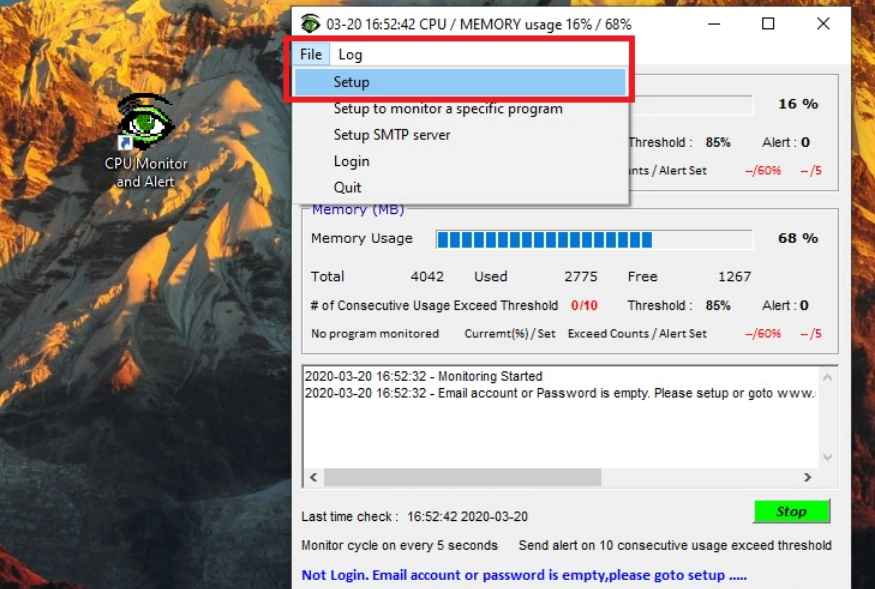
Hiểu đơn giản thì CPU – hay còn được gọi là bộ xử lý trung tâm – Central Processing Unit. Nó đóng vai trò như não bộ của máy tính. Nơi mọi thông tin, dữ liệu được tính toán. Đồng thời, đưa ra các lệnh điều khiển hoạt động tương ứng.
Trường hợp CPU quá tải, tức là đạt mức 100% sẽ khiến mọi lệnh; thao tác của bạn khi tương tác với máy tính bị chậm lại. Nó gây ra hiện tượng chậm, lag hoặc khi vào một số phần mềm sẽ bị lỗi Not Responding. Thậm chí đứng máy không thể sử dụng được nữa.
Nếu gặp phải tình trạng này bạn phải nhấn giữ nút nguồn trong 5 giây để tắt nóng nguồn khởi động lại. Tuy nhiên cách này lại làm giảm đáng kể tuổi thọ máy tính nếu áp dụng liên tục. Để biết cách khắc phục triệt để mà không gây hại máy tính.
Cách cài đặt phần mềm CPU Monitor and Alert sẽ phát ra âm thanh cảnh báo khi máy tính quá tải
- Bước 1: Việc đầu tiên phải làm chắc chắn là phải tải phần mềm về.
- Bước 2: Sau khi tải về, mở thư mục Downloads của bạn file có tên là cpu_alert_v4.5.exe hãy mở file đó lên và tiến hành cài đặt.
- Bước 3: Ở đây bạn có thấy các bước cài đặt như các phần mềm khác cứ bấm Next để cài đặt thôi.
- Bước 4: Sau khi cài đặt xong bạn có thể thấy phần mềm sẽ hiển thị những chỉ số đang chạy của máy tính. Mở phần Setup để cài đặt các chỉ số này khi vượt ngưỡng sẽ cảnh báo cho bạn.
- Bước 5: Ở đây bạn sẽ thấy 3 chỉ số quan trọng Time interval for monitoring (thời gian quét máy tính), CPU warning threshold (%) (khi CPU chạy đến mức này báo động), Memory warning threshold (%) (khi RAM chạy đến mức này sẽ báo động). Những chỉ số này bạn có thể tùy chỉnh cho phù hợp với khả năng của máy tính.
- Bước 6: Sau khi chọn được ngưỡng báo động thì bạn cần lưu ý đánh dấu tick vào ô Play warning sound every time the usage exceed the threshold limit (phát ra âm thanh khi máy tính chạy đến ngưỡng cho phép mà bạn đã chọn ở trên).
- Bước 7: Chọn file âm phát ra ở dòng Sound file name thích nghe âm thanh nào thì chọn thôi. Bạn cũng có thể chọn file nhạc nhưng hãy lưu ý phần mở rộng của file âm thanh phải có phần đuôi là .wav.
- Bước 8: Cuối cùng bấm Save là xong. Khi nào bạn muốn tắt phần mềm bấm Stop là được.
Sự xuất hiện của virus
Phần mềm độc hại cũng là nguyên nhân phổ biến khiến CPU quá tải. Chúng thường tạo ra các tiến trình chạy nền; đang tìm cách lây nhiễm virus cho nhiều máy tính khác. Khiến cho tài nguyên hệ thống bị tiêu thụ không thương tiếc.
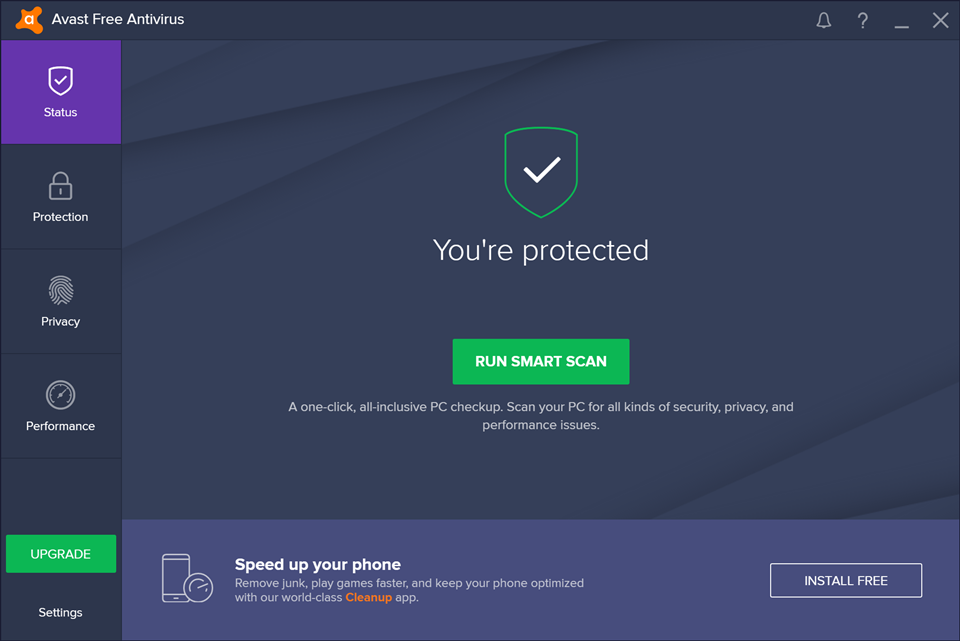
Nguy hiểm hơn, virus có thể giả dạng các tác vụ của hệ thống như svchost.exe. Nhằm qua mặt người dùng. Điều này khiến cho chúng ngày càng khó phát hiện và xử lý hơn. Nếu máy tính của bạn không được cài bất kỳ chương trình diệt virus nào. Bạn hãy thử tải về một trong các chương trình diệt virus miễn phí được đánh giá cao như avast! Free Antivirus, AVG,… Sau đó tiến hành quét toàn bộ hệ thống để khắc phục lỗi.
Đến đây bạn đã có thêm một phần mềm hữu ích giúp cho máy tính hay hơn, thông minh hơn. Nếu thấy bài viết hữu ích cho mình xin một like và một share nhé. Rất cảm ơn anh em đã xem bài viết.

